
Pour désactiver SafeSearch de Google lorsque vous naviguez sur votre PC, vous devez vous rendre sur votre navigateur et aller dans les paramètres pour décocher l’activation de cette fonctionnalité.
Sur un iPhone, ouvrez Google et accédez aux paramètres de recherche de la section « Confidentialité » pour effectuer le réglage.
Pour ce qui est d’un appareil Android, c’est dans « Comptes et confidentialité » que vous devez vous rendre après avoir ouvert Google.
Si vous voulez mieux comprendre comment désactiver SafeSearch de Google, poursuivez alors votre lecture.
SafeSearch – c’est quoi
Google a élaboré le filtre SafeSearch afin de protéger les utilisateurs lorsqu’ils naviguent sur internet. En effet, comme le web est rempli d’une multitude de contenus, certains d’entre eux ne sont pas forcément appropriés, notamment pour les enfants. Ici, nous parlons alors des contenus à caractère sexuel ou encore violent.
C’est donc pour assurer la sécurité des utilisateurs que Google a créé SafeSearch, un filtre gratuit qui bloque les contenus indésirables lorsque vous faites des recherches sur internet. Le filtre détecte automatiquement les contenus inappropriés à travers des mots clés et ne les fait pas apparaître sur les résultats de recherche.
Toutefois, ces contenus jugés inappropriés peuvent parfois vous être utiles. C’est pour cette raison que Google laisse le choix aux utilisateurs de désactiver ce filtre lorsque besoin est. D’ailleurs, nous allons justement voir comment enlever SafeSearch dans les paragraphes suivants de cet article.
Comment désactiver SafeSearch sur PC
Voici comment il faut s’y prendre pour désactiver SafeSearch si vous utilisez votre ordinateur pour naviguer sur internet :
- Ouvrez le navigateur que vous voulez utiliser et rendez-vous sur la page d’accueil « Recherche Google ».
- Sur le côté droit de l’écran, trouvez les « Paramètres », cliquez dessus, puis choisissez « Paramètres de recherche ».
- Lorsque vous accédez à cette section, vous pouvez voir l’option SafeSearch. Décochez la case pour désactiver le filtre.
- Pour valider cette modification, faites défiler la page vers le bas et cliquez sur « Enregistrer » avant de quitter la page, sans quoi SafeSearch ne sera pas désactivé.
Pour que ces étapes atteignent votre objectif, vous devez préalablement remplir une condition majeure. En effet, il est impératif que les cookies soient activés sur votre navigateur. C’est le seul moyen pour que votre modification soit bien enregistrée.
À titre d’information, sachez que vous devez reprendre ces étapes pour chaque navigateur que vous voulez utiliser sans SafeSearch. Il en est de même pour chaque profil d’utilisateur.
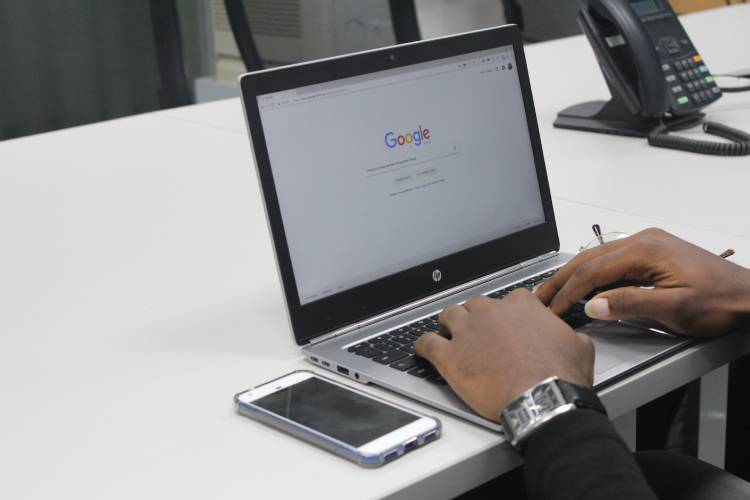
Comment désactiver SafeSearch sur iPhone
En réalité, vous avez 2 alternatives pour désactiver SafeSearch sur votre iPhone. Il serait alors judicieux de toutes les connaître pour choisir celle qui vous met le plus à l’aise. Alors, comment déverrouiller SafeSearch sur un iPhone ?
- Passer par la section « Confidentialité »
Tout d’abord, lancez votre moteur de recherche Google sur votre iPhone. Ensuite, accédez aux paramètres. Cette option est facilement reconnaissable grâce à son logo en forme de roue dentée. Puis, rendez-vous dans la section « Confidentialité » et « Paramètres de recherche ». En haut de l’écran, cochez la case « Afficher les résultats les plus pertinents ».
Avant de quitter les paramètres, vous devez encore valider les modifications. Pour ce faire, appuyez sur « Enregistrer », puis « Terminé ». Cette dernière action va directement vous rediriger vers la page du navigateur.
- Passer par la section « SafeSearch »
Pour la seconde option, vous devez également vous rendre dans les paramètres de votre iPhone. Mais, cette fois-ci, passez directement dans la section « SafeSearch ». Une fois que vous y êtes, vous n’avez plus qu’à décocher le paramètre « Intelligent » ou « Strict » qui est activé et confirmez la modification en appuyant sur « OK ».
Comment désactiver SafeSearch de Google sur Android
Contrairement à l’iPhone, vous ne disposez que d’une seule manière de faire pour désactiver SafeSearch sur un appareil Android. Alors, comment enlever le cadenas sur Google dans ce cas ?
- Pour commencer, il est évident que vous devez lancer votre application Google. Dans cette optique, appuyez simplement sur l’icône de l’application.
- Ensuite, ouvrez le « Menu » sur l’application. Il est représenté par 3 lignes horizontales et se situe en bas à droite de votre écran.
- Puis, appuyez sur « Paramètres ».
- Lorsque la page indiquée s’ouvre, vous allez voir une série d’options. Appuyez sur « Comptes et confidentialité ».
- À ce stade, l’option « Filtre SafeSearch » s’affiche sur votre écran. Pour savoir si SafeSearch est activé, le curseur qui se trouve à côté est bleu. Afin de désactiver le filtre, il vous suffit de pousser l’interrupteur dans l’autre sens. Celui-ci deviendra alors gris. SafeSearch est maintenant désactivé.
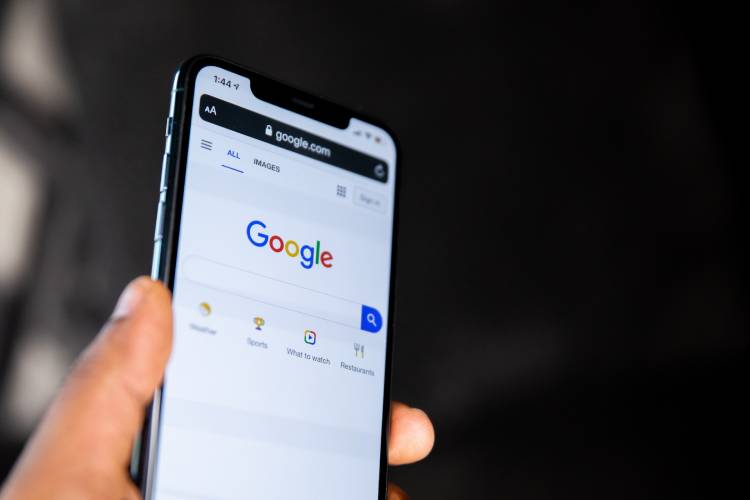
Foire aux questions
Pourquoi SafeSearch s’active tout seul ?
Dans certaines situations, vous pouvez remarquer que SafeSearch s’active tout seul. Cela peut alors s’expliquer par le contrôle de l’administrateur du compte que vous utilisez. En effet, l’administrateur a le pouvoir d’activer le filtre et de verrouiller ce paramètre.
Mis à part cela, il se peut aussi que ce soit directement le réseau sur lequel vous êtes qui met en place des restrictions. Malheureusement, vous ne pouvez pas désactiver le filtre dans ce cas.
Comment savoir si SafeSearch est activé ?
Pour savoir si SafeSearch est activé, rendez-vous dans les paramètres de votre appareil. Dans la section adéquate, vous pouvez alors remarquer une icône de cadenas ou encore un interrupteur bleu juste à côté de l’option SafeSearch. Cela signifie que le filtre est bel et bien activé.
Vous pouvez aussi savoir si SafeSearch est activé en vous basant sur les résultats de Google lorsque vous faites des recherches. S’ils sont filtrés et que vous ne voyez aucun résultat assez explicite, c’est que le système de sécurité est activé.
Pourquoi je ne peux pas désactiver SafeSearch ?
Vous ne pouvez pas désactiver SafeSearch si le paramètre est verrouillé. Ce verrouillage peut alors provenir de l’administrateur du compte sur lequel vous êtes. Cela peut également être un réglage de sécurité opéré par le réseau que vous utilisez. C’est généralement le cas auprès de certains établissements, notamment les écoles.
Comment se débarrasser de SafeSearch ?
Le seul moyen de se débarrasser de SafeSearch et de naviguer sur internet sans aucune restriction, c’est de désactiver le filtre. En effet, force est de constater que SafeSearch fait partie intégrante de Google et qu’il n’est donc pas possible de le supprimer.
Ainsi, essayez de désactiver SafeSearch en utilisant la méthode appropriée selon l’appareil que vous avez. En revanche, si le paramètre est verrouillé, vous ne pouvez rien faire pour vous débarrasser du filtre.